
Essayez !
Pour les recherches rapides et les questions, vous pouvez créer une requête de base pour trouver les données dont vous avez besoin et obtenir des réponses.
Créer une requête en mode Création
Le mode Création vous donne davantage de contrôle sur la requête que vous créez que l’Assistant Requête.
-
Ouvrir le mode Création de requête
-
Pour commencer, sélectionnez Créer > Création de requête.

-
-
Ajouter des sources de données
Commencez par ajouter la table ou la requête qui contient les données que vous voulez consulter. (En effet, vous pouvez créer des requêtes à partir de requêtes enregistrées. Par exemple, supposons que vous ayez créé une requête qui recherche tous les produits de vos fournisseurs et les trie selon leurs ventes, dans l’ordre décroissant. Vous pouvez utiliser cette requête comme source de données pour une nouvelle requête qui recherche, par exemple, les ventes de produits réalisées par les fournisseurs d’une région spécifique.)
-
Dans la boîte de dialogue Afficher la table, sélectionnez l’onglet Les deux.
-
Sélectionnez les sources de données souhaitées, puis après chaque source, sélectionnez Ajouter.
-
Fermez la boîte de dialogue.
-
-
Ajouter des champs de destination
Les champs de destination sont les données que vous souhaitez afficher ou inclure dans le jeu de résultats de la requête.
-
Faites glisser les champs souhaités de la source de données dans le volet supérieur vers le bas dans une cellule vide dans la ligne Champ du volet inférieur.
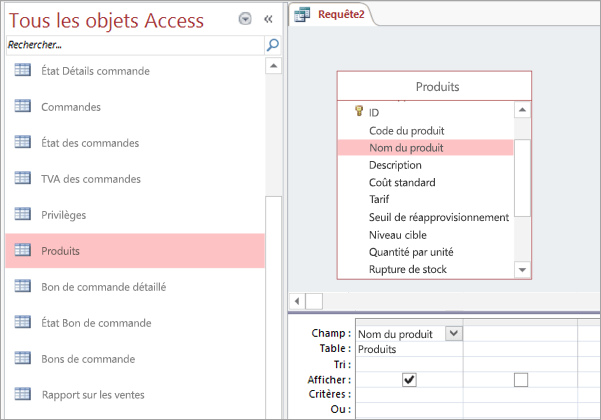
Utiliser une expression comme champ de destination
Pour effectuer des calculs ou utiliser une fonction pour générer le résultat de la requête, vous pouvez inclure une expression comme champ de destination. L’expression peut utiliser les données d’une source de données de requête, en plus des fonctions telles que Format ou DansChaîne, et peut contenir des constantes et des opérateurs arithmétiques.
-
Dans une colonne vide de la grille de création de requête, sélectionnez la ligne Champ.
-
Dans l’onglet Création, dans le groupe Paramétrage de requête, cliquez sur Générateur.
-
Tapez ou collez votre expression. Faites précéder votre expression du nom que vous voulez utiliser pour le résultat de l’expression, suivi de deux-points. Par exemple, pour nommer l’expression « Dernière mise à jour », commencez votre expression par : Dernière mise à jour:
Vous pouvez également utiliser le Générateur d’expression pour créer votre expression avec des Éléments d’expression, des Catégories d’expressions et des Valeurs d’expression.
Remarque : Les expressions sont puissantes et flexibles, et offrent de nombreuses options. Pour plus d’informations, voir Créer une expression.
-
-
Spécifier des critères (facultatif)
Vous pouvez utiliser des critères pour limiter (aux valeurs de champ) les enregistrements renvoyés par votre requête. Par exemple, vous souhaitez n’afficher que les produits dont le prix unitaire est inférieur à 10 euros.
-
Pour spécifier les critères, commencez par faire glisser les champs contenant les valeurs dans le volet inférieur.
Conseil : Par défaut, lorsque vous ajoutez un champ, ses données sont renvoyées dans les résultats de la requête. Si vous avez déjà ajouté le champ souhaité, vous n’avez pas besoin de l’ajouter de nouveau pour lui appliquer des critères.
-
Si vous ne souhaitez pas que le contenu du champ apparaisse dans les résultats, dans le champ Afficher la ligne pour, décochez la case.
-
Dans la ligne Critères du champ, tapez une expression que les valeurs de champ doivent satisfaire (si l’enregistrement doit être inclus dans vos résultats). Par exemple, <10. (Pour plus d’exemples, voir Exemples de critères de requête.)
-
Vous pouvez spécifier d’autres critères dans la ligne Ou, sous la ligne Critères.
Si vous spécifiez d’autres critères, les enregistrements sont sélectionnés si la valeur du champ satisfait les critères répertoriés. Par exemple, si vous avez inclus le champ Département de la table Clients, spécifié Morbihan comme critère et inclus les lignes Ou pour Côtes-d’Armor et Ille-et-Vilaine, vous obtenez les enregistrements des clients qui habitent dans ces trois départements.
-
-
Résumer des données (facultatif)
Vous pouvez résumer des données, en particulier si celles-ci sont numériques. Par exemple, vous cherchez à déterminer le prix moyen ou le total des ventes.
-
Le cas échéant, vous pouvez ajouter la ligne Total à la grille de création de requête dans le volet inférieur. En mode Création, dans l’onglet Création, dans le groupe Afficher/Masquer, sélectionnez Totaux.
-
Pour chaque champ que vous souhaitez synthétiser, dans la ligne Total, sélectionnez la fonction à utiliser. Les fonctions disponibles dépendent du type de données du champ.
-
-
Exécuter ou enregistrer la requête
-
Pour exécuter la requête, dans le groupe Résultats, dans l’onglet Création, sélectionnez Exécuter.
-
Pour enregistrer votre requête pour une utilisation ultérieure, dans la barre d’outils Accès rapide, sélectionnez Enregistrer

-










